


随着Windows系统的不断演进,Windows 11为用户提供了更为现代和直观的界面,同时也引入了一些新的功能和设置。其中之一是更改用户账户名称的选项,使得用户可以更灵活地个性化他们的计算机体验。在本文中,我们将向您展示在Windows 11系统中如何轻松更改您的账户名称,让您的系统更符合您的喜好。
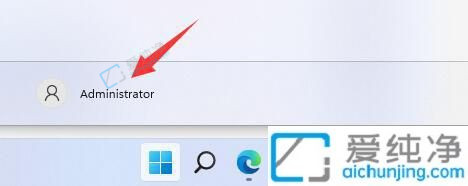
具体步骤如下:
1、右击桌面上的“此电脑”,选择“管理”。

2、在“本地用户和组”下展开,双击进入“用户”。
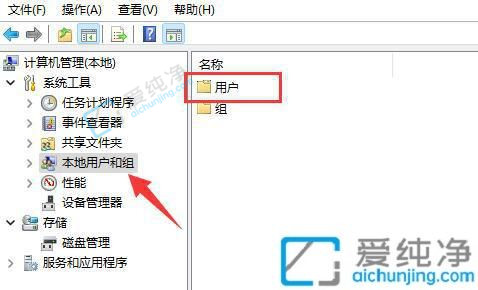
3、右键点击欲更改用户名的账户,并选择“属性”。
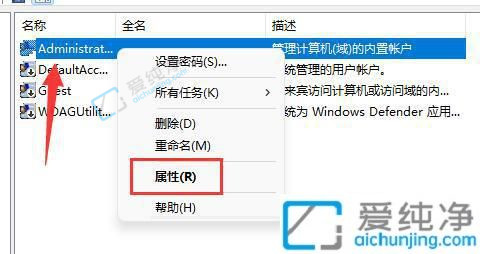
4、在“全名”一栏中输入所欲设定的名称。
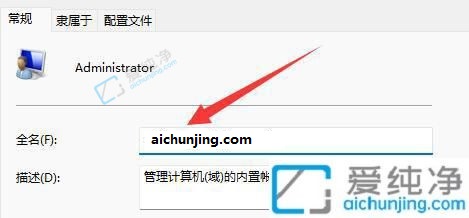
5、修改完毕后,请重新启动电脑以查看账户名称的成功更改。
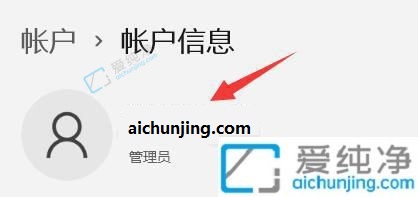
若您使用微软账号登录,请前往微软官方网站进行相应的修改。
总而言之,在 Windows 11系统中更改账户名称是一个简单而实用的操作。通过我们在本文中介绍的步骤,您可以轻松地更改您的账户名称,以满足个性化和管理需求。请记得在更改账户名称之前备份重要的文件和数据,并确保您具有管理员权限。
| 留言与评论(共有 条评论) |